Настройка браслета часов xiaomi mi smart band 4
Управление и интерфейс
Mi Smart Band 5 оснащается цветным 1,1-дюймовым AMOLED-экраном. По сравнению с предшественником, экран стал больше на 20%. Управление осуществляется с помощью свайпов по экрану вверх/вниз, влево/вправо, коротких касаний и длительных нажатий.
- Активируется экран коротким касанием или поднятием руки (включается в приложении).
- Для перемещения по меню проведите пальцем вверх или вниз по дисплею.
- Сенсорная область ниже экрана используется для возврата назад и выхода на главный экран.
- Свайпом влево/вправо вызывается дополнительное меню. Количество вкладок дополнительного меню можно настроить в приложении Mi Fit раздел «Параметры ярлыков». Одновременно можно вывести до 10 вкладок наиболее используемых функций. Есть возможность удалить неиспользуемые и расположить их в нужном порядке.
- В меню свайп влево выполняет действие «Назад».
- Длительное нажатие – завершает тренировку.

По умолчанию меню Mi Smart Band 5 состоит из следующих пунктов:
Главный экран. В памяти браслета по умолчанию сохранено 3 варианта настраиваемых циферблатов.

Еще три варианта можно добавить в память устройства из приложения. Всего же в магазине циферблатов доступно более 100 вариантов различных циферблатов, как статических, так и динамических с мультяшными героями. Есть возможность настроить под себя циферблат, заменив фон, шрифт и т.д. Как изменить и настроить главный экран, читайте в конце инструкции.

Статус. Здесь собрана вся информация об активности за текущий день (шаги, калории, расстояние, количество напоминаний о разминке) и прогресс выполнения цели по шагам за неделю.
PAI – индекс персональной активности.
Пульс. Измерение ЧСС в режиме реального времени.
Уведомления.
Уровень стресса. Измерение уровня стресса в реальном времени.
Дыхание. Дыхательные упражнения для снижения уровня стресса.
События. Перечень запланированных мероприятий.
Погода. Прогноз погоды на текущий день и на 4 дня вперед.
Тренировка (всего доступно 11 спортивных режимов: бег на улице, беговая дорожка, ходьба, езда на велосипеде, велотренажер, орбитрек, гребной тренажер, йога, скакалка, бассейн, упражнения).

Циклы. Женский календарь менструальных циклов.
Дополнительно. В этом меню собраны основные настройки:
- Режим не беспокоить.
- Будильники.
- Управление камерой смартфона.
- Управление музыкальным проигрывателем.
- Секундомер.
- Таймер.
- Поиск телефона.
- Без звука. Включение беззвучного режима на смартфоне.
- Alipay (оплата покупок в Китае).
- Мировое время (текущее время в разных городах мира).
- Дисплей. Настройка главного экрана.
- Настройки (яркость, блокировка экрана, настройка времени активности экрана, перезагрузка браслета, сброс настроек до заводских, перезагрузка, информация об устройстве.

Порядок вкладок меню можно настроить в мобильном приложении. Неиспользуемые функции можно удалить. Кстати, спортивные режимы тоже можно сортировать в удобном порядке и удалять ненужные режимы.
Функциональные возможности
Сон
- Устройство помнит, сколько времени вы засыпали, как часто просыпались, фиксирует движения, по ним определяет качество отдыха, фазы глубокого и лёгкого сна.
- Полезная функция — умный будильник. Он включится не в заданную минуту, а в фазу лёгкого сна. Медицина утверждает: пробуждение в этой фазе облегчает адаптацию к активному периоду. Человек, проснувшийся в лёгкой фазе, будет бодр и весел. Заводя будильник на 07:00, указывается люфт в 10-30 минут. В 06:30 трекер проверит состояние, при лёгкой фазе вибрацией разбудит раньше, но в оптимальное время пробуждения. Никогда этот будильник не позволит проспать! Никаких раздирающих душу трелей на всю квартиру, тяжёлой головы.
- Функция дневного отдыха. При умственных или физических перегрузках — сон на 20-30 минут. Заранее «договорившись» с устройством, можно задремать под телевизором, но не пропустить возвращение родственников с работы.
- Тем, кто допоздна любит сидеть в соцсетях, пригодится функция напоминания: помощник сообщит о необходимости готовиться к засыпанию.
Главное помнить, для реализации функционала сна необходимо носить гаджет на руке, спать в нем.
Активность
- Информация о пройденных километрах, шагах, времени движения, статичности (физической лени), количестве сожжённых калорий, как сидя за компьютером, так и в скандинавской ходьбе. Диаграмма покажет, когда в течение дня активность была выше. Можно настроить приложение так, чтобы оно сообщало, когда выполнена норма по шагам.
- Впечатляет действие «тренера», когда после некоторого бездействия человека он вибрацией напоминает — пора двигаться!
- Есть «секундомер», способный различать и фиксировать разные виды деятельности: поход, лыжи, танцы, футбол, ходьба, бег, пилатес, баскетбол, велопробег, кардиотртенировка, йога.
- После тренировки по своим ощущениям выставляете интенсивность, получаете результат сожжённых калорий.
Питание
- Трекер умеет вести учёт съедаемой пищи. Булочку в упаковке или кефир показать камере смартфона (штрихкод), приложение запишет продукт в список. Домашние котлеты придётся записывать вручную. Если честно и тщательно в течение дня записывать съеденное, появится рекомендация, например, об ограничении сахара, недостатке воды.
- Узнав количество потреблённых и сожжённых калорий, можно принять решение: надо меньше есть или больше двигаться, поменять рацион в сторону жидкости или добавить белков.
Пульсомер
Не очень интересная функция для молодёжи, если они не в спортивном центре, но весьма полезная для пожилых: при учащённом пульсе надо прекратить физические действия, отдохнуть, расслабиться. Функция, если ей не пользоваться, выключается для экономии заряда.
Уведомления
Фитнес-устройства, имеющие дисплей (как у часов), сообщают вибрацией и на экране, что на смартфон пришло сообщение или вызов. Не обязательно сразу отвечать или читать каждое сообщение, особенно если отдыхаешь в это время. И телефон брать не надо: на трекере текст сообщения появится.
Часы
Фитнес-трекеры, имеющие экран, функционируют, как обычные электронные часы.
Это — основной набор функций большинства спортивных браслетов. Но в каждом отдельном модельном ряду есть свои особенности: что-то упрощается, какие-то функции модифицируются, другие удаляются. Нужно очень внимательно изучать руководство, понимая суть процессов.
Как в первый раз установить сопряжение
Сначала выполняют следующие манипуляции:
- Регистрируются в приложении. Если это было сделано ранее, авторизуются, вводят пару логин/пароль.
- Находят сопрягаемые приборы через выбранную программу. В первый раз трекер необходимо максимально близко поднести к смартфону, найти и подключить гаджет.
- При стартовой настройке устанавливают дату, время, основные характеристики (по умолчанию).
После правильного проведения указанных шагов фитнес-браслет готов к работе. Если появляются проблемы с функционированием, следует применить другое приложение, перезагрузить девайс либо обратиться в сервисный центр.

На Андроид
Использование смарт-браслетов чаще всего происходит в агрегации с мобильными устройствами на операционной системе Android. Она характерная для таких марок, как «Самсунг», «Ксиаоми», «Хуавей», «Асус» и многих других.
- На телефон загружается подходящее приложение. В зависимости от производителя, это может быть Sports Yoho, Ydy KX103, Health Bracelet M2. Некоторые из них сопрягаются не только между собой, но и со сторонними источниками.
- На следующем этапе регистрируются в приложении, что можно сделать прямо в программе. Иногда эта процедура вызывает затруднения. В таком случае регистрацию проводят через сайт, используя электронную почту, без необходимости привязки к международному номеру.
- Далее авторизуются при помощи созданного логина и пароля, входят в основное меню. При первом посещении обычно рекомендуется подключить гаджет, если нет необходимости – переходят к следующему пункту.
- Выполняется опознание доступных устройств, при включенном блютуз-соединении на обоих девайсах. В появившемся окне выбирают нужную модель с последующим к ней подключением.

С Айфоном
С IOS процедура подключения отличается незначительно. Здесь используются приложения типа DroiHealth или аналоги.
В остальном соблюдают несколько шагов:
- устанавливают программу на телефон;
- после запуска приложения авторизуются в системе;
- происходит синхронизация устройств для последующей корректной работы;
- выполняется первичная настройка сопряженной пары.
С Windows Phone
В настоящее время официальные приложения, позволяющие совместить фитнес-браслет и смартфон, выпущены только для Андроид и Айфон. Владельцам системы Windows Phone придется довольствоваться аналогами от сторонних производителей. Подходящий ряд программ можно найти в магазине для Windows. Одной из самых популярных версий является Bind Mi Band, охватывающей большинство функций для девайсов «Ксаоми», «Хуавей», «Самсунг».
Все версии Xiaomi Mi Band 4 зачем столько и кто будет этим пользоваться

Существует три версии фитнес-браслета:
- Global (без NFC и голосового помощника);
- Chinese no-NFC (китайская версия без NFC и голосового помощника);
- Chinese (китайская версия с поддержкой NFC и голосового помощника).
Для приобретения за пределами территории Китая рекомендуется версия Global. А вот китайской даже пользоваться нормально не получится.
Дело в том, что версия Chinese (китайская) поддерживает всего два языка – китайский и английский. Русского нет ни в интерфейсе, ни в уведомлениях. Прочитать, что вам написали или выбрать пункт меню, получится только в том случае, если вы знаете китайский или английский язык. Переводчика тоже нет, так что если какой-нибудь приятель напишет сообщение «Привет!», то на экране браслета высветится лишь знак вопроса.
Глобальная (Global) версия поддерживает огромное количество языков, включая русский, украинский, белорусский и другие кириллические.
Кроме того, встроенный в Chinese-версию голосовой помощник понимает только китайский язык. NFC-модуль совместим только с китайскими считывающими устройствами.
Важно!
Платёжная система AliPay в России не работает, поэтому расплачиваться в магазинах с использованием браслета не получится. Таким образом, китайская версия за пределами Китая становится бесполезной и непрактичной
В нашей стране лучше покупать глобальную
Таким образом, китайская версия за пределами Китая становится бесполезной и непрактичной. В нашей стране лучше покупать глобальную.
Глобальную версию Mi Band 4 можно купить на AliExpress по самой низкой цене. Мы советуем покупать у этого продавца — нажми, чтобы перейти. Главное, не забудь выбрать версию Global при заказе!
Секреты присоединения китайских фитнес трекеров
После приобретения китайского устройства пользователь обнаруживает в упаковочной коробке инструкцию на соответствующем языке. В некоторых случаях она может быть на русском, но очень краткая. Как правило, понять по ней что-либо трудно.
Настроить фитнес-браслет можно как с помощью телефона, так и без него. Синхронизация выполняется через фирменное приложение. Но существуют и альтернативные варианты от других фирм, которые тоже можно использовать. Самые популярные: Amazfit Stratos и Amazfit Pace. Управление браслетом и переключение его функций осуществляется короткими и длинными нажатиями на кнопку, расположенную в нижней части дисплея.
Перед началом синхронизации браслет должен быть заряжен. Чтобы найти и установить нужное приложение можно воспользоваться QR-кодом, который размещен либо на упаковочной коробке, либо на самом гаджете. Код появляется на экране браслета. После его сканирования пользователь сразу попадает на нужную страницу приложения. Здесь же появится страница с пошаговой инструкцией, которая начинается с выбора языка общения.
После этого можно приступать к непосредственной настройке браслета. Однако стоит учитывать, что большое число заявленных функций существенно увеличивает нагрузку на источник питания. Соответственно, аккумулятор быстрее разряжается. Для полной его зарядки потребуется в среднем 2 часа.
Как подключить Xiaomi Mi Band 2 к телефону?
Перед тем, как подключить фитнес-трекер Xiaomi к смартфону, нужно его как следует зарядить, хотя когда вы его только достаете из коробки, скорее всего на нем будет какой-то процент батареи — садится она ооочень медленно. Зарядка оригинальная и единственный минус — неудобно каждый раз доставать браслет из ремешка и потом вставлять обратно — хорошо, что делать это приходится не так часто.

Для подключения браслета Xiaomi Mi Band 2 к телефону на последнем необходимо активировать Bluetooth — именно по этому типу беспроводной связи настраивается сопряжение. Благо, что у меня смартфон от той же фирмы, Xiaomi Redmi 4X, поэтому никаких проблем возникнуть не должно.
Далее необходимо установить программу Mi Fit из репозитория Google Play Market — она бесплатна и лежит в свободном доступе. После запуска создаем учетную запись в Xiаomi, либо используем уже существующий аккаунт на Google или Facebook — у тех, кто пользуется телефоном на Android, по-любому есть почта на Гугле, поэтому здесь никаких сложностей нет.
После авторизации нажимаем на ссылку «Устройство не подключено — нажмите для привязки»
Выбираем тип устройства — «Браслет»
Принимаем условия использования, в которых говорится, что будет собираться и храниться информация о вашем сне и пульсе
Далее телефон начнет поиск браслета Xiaomi Mi Band 2
Для подключения нажмите на функциональную кнопку на трекере

После успешной синхронизации настраиваем разблокировку телефона с помощью браслета — есть тут такая удобная функция, при которой если вы с Xiaomi Mi Band 2 подключены к телефону и находитесь в зоне приема, то экран разблокируется автоматически без каких-либо действий с вашей стороны — без ввода пароля или отпечатка пальца.
Поскольку я это уже раньше делал, у меня отображается функция восстановления разблокировки — при первичной настройке Xiaomi Mi Band 2 будет высвечиваться функция подключения с нуля.
Для ее включения набираем пароль от телефона
Еще раз нажимаем кнопку на трекере
И вуаля — браслет Xiaomi Mi Band 2 подключен к телефону.
Осталось только настроить расстояние, при котором будет срабатывать разблокировка телефона через Xiaomi Mi Band 2
Доступны три градации:
- близко
- рядом
- далеко
Кстати, сразу после подключения, Xiaomi Mi Band 2 автоматически запросил обновление по воздуху с сервера и установил свежую версию микропрограммы.
Почему Mi Band не подключается к телефону
Необходимо выполнить следующие пункты один за другим, и после каждого отдельно проверять, получается ли подключить Mi Band к смартфону:
- Если к Mi Fit подключен другой браслет, следует отключить его. Эту опцию можно найти в настройках приложения.
- Перезагрузить телефон.
- Предоставить разрешения – войти в настройки смартфона, а затем дать программе все возможные доступы. Иногда разрешения запрещаются или меняются сами по себе, поэтому необходимо повторно включить их.
- Обновить Mi Fit и ОС смартфона до последней версии.
- Проверить, включен ли Bluetooth и установлена ли видимость для всех устройств.
- Запустить локацию – это про GPS, конечно. Обычно запуск этой опции можно осуществить в верхнем интерфейсе телефона.
- Удалить кэш-данные Mi Fit в настройках смартфона.
- Перезагрузить браслет.
- Сбросить настройки браслета до заводских – стоит помнить, что данные с фитнес-трекера, которые еще не были перенесены в приложение, будут удалены.
Как подключить браслет к телефону
После зарядки приобретенного девайса следует синхронизировать его с персональным устройством связи. Это может быть ПК, ноутбук, планшет, но удобней всего связать фитнес-браслет со смартфоном.
Делается это при помощи учетной записи в специальной программке Mi Fit, которая предполагает подсоединение различных устройств. При включенном Bluetooth в соответствующем перечне нужно выбрать пункт «Браслет» и поднести подключаемый девайс к смартфону.
При успешной синхронизации фитнес-трекер завибрирует. В этот момент нужно нажать на сенсорную кнопку на экране смартфона. После этого гаджетом уже можно пользоваться. Следует перейти в раздел «Настройки» и выбрать нужные функции.

Для удобства дальнейшей эксплуатации не следует отключать Bluetooth на смартфоне. Память браслета довольно ограничена – ее хватает всего на 10-12 дней. Для корректной работы устройство должно постоянно передавать данные в приложение на телефоне.
Каким образом подключить фитнес трекер M4 к телефону
Интеллектуальный браслет M4 можно подключить к мобильному телефону только с помощью специальной программы. Если меню фитнес трекера на русском языке, то лучше использовать QR-код, который можно найти в руководстве. Или найдите код в меню самого трекера.
Процедура:
- Иди в меню браслетов. Для этого один раз быстро нажмите одну единственную кнопку;
- Найдите элемент под названием «Еще» и долго нажимайте на него, пока экран не изменится;
Другой» пункт в меню смарт-часов
- Прокрутите пункты этого меню и найдите «Загрузить». После выбора данного пункта, найдите QR-код.
QR-код в меню смарт-часов M4
Приложение FitPro можно найти вручную в Play Market или App Store.

Установка FitPro на мобильный телефон
Но есть вероятность, что по умолчанию в нем есть китайский язык (иероглифы). И вы не сможете найти в меню пункт, который можно изменить, если, конечно, вы не знаете язык. Для того чтобы загрузить приложение через QR-код, на мобильном устройстве должна быть соответствующая программа, которая их распознает. Если нет, поищите Play Market и установите его.

Приложение FitPro в магазине Play Store.
Установите приложение FitPro для M4 и дайте ему все необходимые для работы разрешения.
Итак:
- Перейдите в секцию Bluetooth своего телефона. Для доступа к нему можно выбрать значок технологии и удерживать его в контекстном меню (опуская выпадающее меню в Android или iPhone);
- Нажмите кнопку для повторного поиска устройств в диапазоне Bluetooth;
- Выберите устройство со значком M4 smart wristband в списке найденных устройств;
Выберите смарт-браслет из списка найденных устройств bluetooth
- Чтобы проверить, что сопряжение уже произошло в приложении, выберите «Найти» в главном меню. Ваши фитнес-часы должны вибрировать, когда вы это делаете.
Сопряжение устройства с телефоном необходимо выполнить только один раз. После этого вы можете использовать его, не устанавливая пару снова. Вы делаете это, когда удаляете смарт-браслет из списка подключенных Bluetooth-устройств. Или сбросьте заводские настройки смартфона.
Как в первый раз установить сопряжение
Сначала выполняют следующие манипуляции:
- Регистрируются в приложении. Если это было сделано ранее, авторизуются, вводят пару логин/пароль.
- Находят сопрягаемые приборы через выбранную программу. В первый раз трекер необходимо максимально близко поднести к смартфону, найти и подключить гаджет.
- При стартовой настройке устанавливают дату, время, основные характеристики (по умолчанию).
После правильного проведения указанных шагов фитнес-браслет готов к работе. Если появляются проблемы с функционированием, следует применить другое приложение, перезагрузить девайс либо обратиться в сервисный центр.
На Андроид
Использование смарт-браслетов чаще всего происходит в агрегации с мобильными устройствами на операционной системе Android. Она характерная для таких марок, как «Самсунг», «Ксиаоми», «Хуавей», «Асус» и многих других.
- На телефон загружается подходящее приложение. В зависимости от производителя, это может быть Sports Yoho, Ydy KX103, Health Bracelet M2. Некоторые из них сопрягаются не только между собой, но и со сторонними источниками.
- На следующем этапе регистрируются в приложении, что можно сделать прямо в программе. Иногда эта процедура вызывает затруднения. В таком случае регистрацию проводят через сайт, используя электронную почту, без необходимости привязки к международному номеру.
- Далее авторизуются при помощи созданного логина и пароля, входят в основное меню. При первом посещении обычно рекомендуется подключить гаджет, если нет необходимости – переходят к следующему пункту.
- Выполняется опознание доступных устройств, при включенном блютуз-соединении на обоих девайсах. В появившемся окне выбирают нужную модель с последующим к ней подключением.
С Айфоном
С IOS процедура подключения отличается незначительно. Здесь используются приложения типа DroiHealth или аналоги.
В остальном соблюдают несколько шагов:
- устанавливают программу на телефон;
- после запуска приложения авторизуются в системе;
- происходит синхронизация устройств для последующей корректной работы;
- выполняется первичная настройка сопряженной пары.
С Windows Phone
В настоящее время официальные приложения, позволяющие совместить фитнес-браслет и смартфон, выпущены только для Андроид и Айфон. Владельцам системы Windows Phone придется довольствоваться аналогами от сторонних производителей. Подходящий ряд программ можно найти в магазине для Windows. Одной из самых популярных версий является Bind Mi Band, охватывающей большинство функций для девайсов «Ксаоми», «Хуавей», «Самсунг».
Подключение браслета Xiaomi к аккаунту

Также для синхронизации вместо адреса электронной почты можно использовать номер мобильного телефона
Для этого в процессе регистрации обратите внимание на компонент, расположенный внизу страницы. Окончив все необходимые этапы, система попросит вас придумать обязательный пароль, а затем подтвердить действие полученным кодом
Затем авторизуйтесь посредством своего пароля и электронной почты.

Регистрируясь при помощи программы на смартфоны сложностей не возникает. Порядок действий полностью соответствует, однако лучше не использовать номер телефона, так как для русских абонентов данная возможность отсутствует.
При каких условиях происходит соединение фитнес-браслета и телефона
- Для синхронизации обоих девайсов потребуется поддерживаемая версия ОС (оперативной системы) на смартфоне. Иначе программа не будет функционировать. Еще один обязательный фактор – соединение Bluetooth и Wi-Fi (зависит от модели гаджета). Без указанных видов соединений подсоединение не представляется возможным.
- Следующее условие – присутствие специализированной программы на телефоне. Процесс синхронизации возможен только при наличии соответствующей утилиты (оригинал или аналог от сторонних производителей).
Заряжаются смарт-часы посредством кабеля со специфическим разъемом, реже – USB. Активируется браслет посредством одной кнопки, которая служит также для выключения девайса. При этом указанные процессы настраиваются в основном меню, если заряда батареи недостаточно – устройство не включится. Некоторые модификации могут отключаться на период режима бездействия.
GSMIN G20 – идеальное решение для контроля здоровья

Краткие характеристики
- Год выпуска: 2020
- Страна производитель: Китай
- Время работы аккумулятора: 3 дня
- Цветной дисплей: да
- Диагональ:  1.14″
- Разрешение экрана: 240×135 px
- Влагозащита: есть
-
Датчики: 
акселерометр, пульсометр, гироскоп
Узнать цены
Наши оценки
Точность тонометра
8.0
Функционал
9.5
Качество дисплея
9.1
Автономность
6.2
Дизайн
9.0
Удобство использования со смартфоном
8.0
8.7
Средняя оценка
Где купить в Москве и регионах:
GSMIN G20 – это фитнес-браслет 2020 года от китайского производителя. Он обладает массой функций, а также имеет уникальные конструктивные решения, которые не найти у других конкурентов.
Основной функционал трекера: постоянное измерение пульса, измерение давления, построение ЭКГ, измерение уровня кислорода в крови, определение количества сожженных калорий, шагомер, мониторинг сна, прием и просмотр уведомлений, уведомление о входящем вызове, будильник, секундомер, управление камерой смартфона, поиск смартфона, напоминание о малоподвижности.
Браслет обладает 1.14 дюймовым цветным дисплеем с разрешением 240х135 пикселей с PPI 242. Управление осуществляется посредством сенсора SI1182. Это довольно неплохие показатели. Единственное, хотелось бы видеть более яркий экран, так как под прямыми лучами солнца информацию на нем практически не видно.
Фитнес-браслет оснащен сразу 4 светодиодами, что значительно отличает его от всех конкурентов. Я в первый раз вижу устройство, в котором так реализовали датчики контроля показаний. Зеленые светодиоды используются для контроля ЧСС и давления, а красные – для измерения уровня кислорода в крови.
Точность измерений у браслета можно назвать приемлемой. Я делал замеры своего давления без каких-либо калибровок устройства и сравнивал результаты с тонометром. Максимальная погрешность составила 10%, а минимальная всего 4 мм рт. столба. Можно попробовать откалибровать браслет, чтобы уменьшить погрешность. Расхождения в измерении пульса также оказались небольшими. В покое максимальная разница с пульсоксиметром составила 3 уд/мин.
GSMIN G20 можно использовать в качестве нагрудного датчика, что позволит вам с максимальной точностью измерять ваш пульс и строить кардиограммы. Для этого нужно отсоединить ремешок и закрепить корпус устройства на вашей груди с помощью специальных присосок, которые идут в комплекте.
Браслет умеет дублировать уведомления из любых приложений на вашем смартфоне. Пользователь сможет ознакомиться с самим сообщением, именем адресата и приложением, из которого пришло уведомление. Кроме того, дублировать будут и входящие вызовы, ответить на которые, конечно, нельзя, но вы сможете отклонить звонок или поставить режим «Без звука».
Если вы замечаете периодические перебои в синхронизации со смартфоном или, например, показатели сна могут в один момент пропасть, но снова появиться через какое-то время. Скорее всего дело в настройках энергосбережения смартфона.
Зарядка браслета осуществляется с помощью встроенного в корпус USB-коннектора. Достаточно просто снять ремешок и вставить браслет в любой USB-порт. Среднее время работы устройства при максимальной нагрузке составляет 5-6 дней.
Если сопряжение не получается
Первые действия, которые следует выполнить, если смартфон или айфон не подключается к фитнес-браслету:
- перезагрузка блютуз с проверкой отсутствия подсоединения к другому телефону;
- отключение и повторное включение iPhone;
- повторная настройка трекера.
После синхронизации сопряженных приборов нужно не допускать полного разряда трекера. Если не придерживаться этого совета, увеличивается риск сбоя установленных настроек. В обязательном порядке следует внести коррективы по выставлению уведомлений, напоминаний, будильников, даты, времени. Все остальные нюансы отмечают, выставив галочку напротив соответствующего окошка.
Приложение настраивается непосредственно после его запуска. Сначала регистрируются, авторизуются, вводят номер телефона или адрес электронной почты. Более точную корректировку делают после синхронизации смартфона с фитнес-браслетом.
| Проблема | Решение |
| Не работает блютуз-соединение между смартфоном и фитнес-трекером |
|
| Браслет не подсоединяется к смартфону, даже если синхронизация осуществлялась ранее |
|
| Потеря связи и отключение гаджетов |
|
| Отсутствует синхронизация |
|
| Другие неполадки |
|
В работе самой современной техники могут случиться сбои и неполадки. Если это вызвано заводским браком, прибор можно заменить по гарантии. В остальных случаях выясняют причину и принимают необходимые меры, большинство из которых доступны для самостоятельного решения.
Перед приобретением фитнес-браслета следует внимательно изучить инструкцию по эксплуатации и технические параметры устройства. Если следовать рекомендациям, проблем с синхронизацией трекера и смартфона не возникает.
- https://fitnessbraslet.com/braslety/nastroit-fitnes-braslet.html
- https://juliafit.ru/drugoe/kak-nastroit-shagomer-ili-fitnes-braslet.html
- https://tarifkin.ru/mobilnye-sovety/kak-podklyuchit-smart-braslet-k-telefonu
Сброс до заводских настроек
Общая память устройства при активной его эксплуатации заполняется за короткое время, поэтому пользователю необходимо периодически ее очищать. Для этого используется метод сброса всех данных до установочных (заводских) настроек.
Эксперты предлагают два варианта этого действия:
- Провести обнуление настроек через разрядку аккумуляторной батареи. Для этого нужно отключить устройство и дать ему некоторое время полежать. После этих действий опции браслета вернутся к первоначальному состоянию.
- Можно использовать специальные приложения и утилиты, запуск которых позволяет вернуть память устройства к заводским настройкам.
Другие настройки устройства
Гаджет используется не только для контроля времени и пробуждения. Его функционал достаточно обширен, можно использовать различные настройки:
мониторинг сна
Включив его, гаджет позволяет контролировать фазы глубокого и быстрого сна, что важно для здоровья человека. Только глубокий сон позволяет отдохнуть в полной мере;
пульс
Можно включить контроль сердцебиения, вернее, его отслеживание. Отсчёт приходит на смартфон, подключенный к устройству;
ввод данных в телефонную книгу для быстрого набора;
установка различных напоминаний;
удалённое управление некоторыми функциями смартфона.
Это лишь основной перечень возможностей. Устройство открывает перед своим владельцем более широкий функционал, настройка каждого параметра осуществляется под себя.
Например, можно настроить уведомления о приходящих на телефон звонках, сообщениях, как смс, так и на различные приложения (Вконтакте, Facebook, различные мессенджеры и так далее).
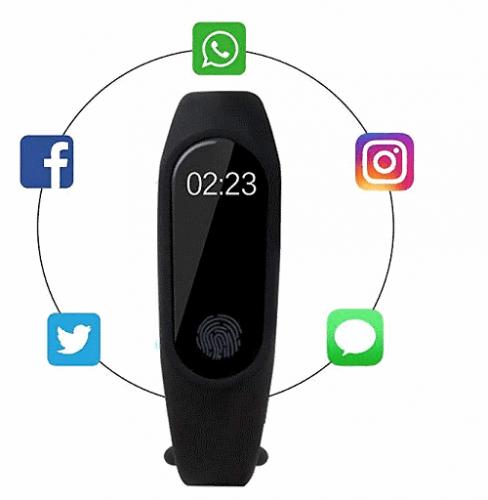
Фото с Amazon.com
Гаджет также примерно показывает расход калорий в течение дня. Он учитывает основную активность, определяя её по движениям руки, на которую надет ремешок. Это позволяет получить примерное значение, но не в коем случае не точные параметры.
Как пользоваться шагомером
Для того чтобы использовать фитнес браслет правильно, следует заранее ознакомиться с его функционалом. Параметры активности позволяют получать подробную информацию о физической активности, переносимости тех или иных упражнений и даже о том какая пища была употреблена. С помощью приложения на смартфоне можно делать оценку параметров.
Девайс позволяет настроить распорядок дня в соответствии с индивидуальными особенностями организма. При необходимости можно поставить уведомления, чтобы не забыть о важных делах.
Особенности использования функции «Шагомер»:
Важно изначально правильно надеть браслет, чтобы контакт с кожей был достаточно тесным.
Необходимость в ношении возникает при занятиях спортом, при заболеваниях сердечно-сосудистой системы и высоком давлении.
Благодаря круглосуточному мониторингу физической активности можно составить верный распорядок дня и уделить больше времени сну, занятиям спортом и пробежкам это незаменимо для людей, которые ведут активный образ жизни.
Универсальная настройка для любого фитнес браслета
Настройка фитнес браслета включает следующие действия:
- Зарядить трекер и смартфон.
- Скачать и установить официальное приложение.
- Указать все необходимые данные (возраст, рост, вес и параметры).
- Синхронизировать устройства через Bluetooth.
После подключения устройств переходим на трекере в раздел «Уведомления» и указываем функции для активации вибросигнала. В разделе «Настройки» вводим дату, время и указываем необходимые измерения
Важно указать цель активности, например, установить количество шагов, которые необходимо пройти за установленный промежуток времени
Для расширения функционала установите дополнительные программы: Selfie, Master. Чтобы исключить погрешности в работе трекера, избегайте полного разряда батареи.
Возможно ли отвязать смарт-часы от одного и перенастроить на другой смартфон
Привязать девайс можно в любой момент к телефону, планшету или даже ноутбуку (в этом случае может потребоваться эмулировать Android-среду). Причём привязка смарт-часов к определённому устройству отнюдь не связывает их вечными узами. В любой момент пользователь сможет отвязать девайс, а затем привязать его к другому смартфону, в том числе использующему иную платформу при условии, что ОС поддерживается. Повторное подключение выполняется аналогично.
Как перезагрузить фитнес-браслет
На трекерах кнопка перезагрузки отсутствует. Отвязать, перезагрузить устройство можно путём сброса настроек, для чего используется приложение на смартфоне:
- Запускаем софт, вводим данные авторизации (для браслетов Xiaomi Mi Band используем приложение Mi Fit).
- Выбираем трекер путём нажатия на его названии.
- Жмём «Отвязать» («Unpair»).
- Перезапускаем софт, заходим в аккаунт и заново привязываем браслет к смартфону.
Альтернативным решением является использование программы «Диагност», которая меняет Mac-адрес, после чего Mi Fit определит браслет как новый. Для этого выполняем следующее:
- Устанавливаем софт.
- Подключаем Bluetooth и дожидаемся, пока трекер не будет найден.
- Жмём «Восстановить заводские настройки» и нажимаем кнопку на устройстве.
- Mac-адрес изменится, а настройки будут сброшены.
Если не брать в учёт варварские методы сброса настроек, то крайними мерами являются полная разрядка устройства или перепрошивка, предполагающая использование специального софта.
Какие функции могут отображаться на экране фитнес-браслета
После того, как получилось подключить новый фитнес-браслет к смартфону, через меню приложения необходимо настроить экран и вывести на него все необходимые показатели и виджеты.

Входящий вызов
При поступлении звонка на смартфон на экране браслета появится имя или номер звонящего. Входящий звонок сопровождается вибрацией – удобно за рулем или когда нет возможности следить за телефоном.
Будильник
Имеются в виду специальные приложения для смартфона, которые могут работать с браслетом. Если телефон на ночь установлен на зарядку, трекер разбудит вас в указанное заранее время.
SMS
Ими мало кто пользуется для отправки, но получает сервисные SMS от банков, коды безопасности и так далее. Не обязательно каждый раз вынимать телефон, чтобы прочитать сообщение. Текст будет выведен на экран, однако сообщения кириллицей могут отображаться некорректно на китайских моделях.
Оповещение о бездействии
Полезная функция для тех, кто ведет активный образ жизни и нуждается в помощнике, напоминающем о физической активности. Если данная функция настроена, то браслет начинает вибрировать и напоминать о том, что пора немного прогуляться и проявить активность.

Достижение цели
Если настроены шагомер и счетчик калорий, установите цель похудения или расстояние, которое надо пройти. Как только результат будет достигнут, трекер подаст сигнал. Также вы всегда можете следить за результатом на экране.
